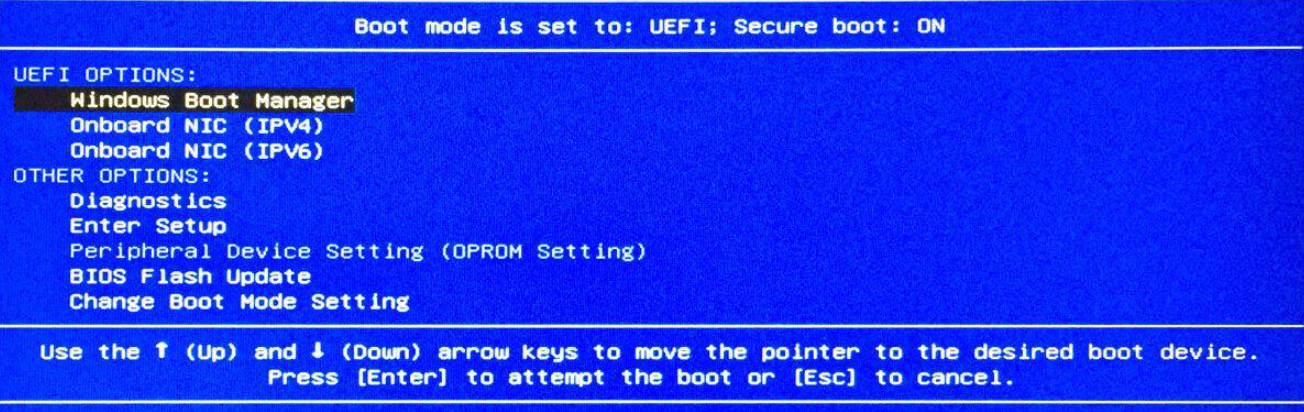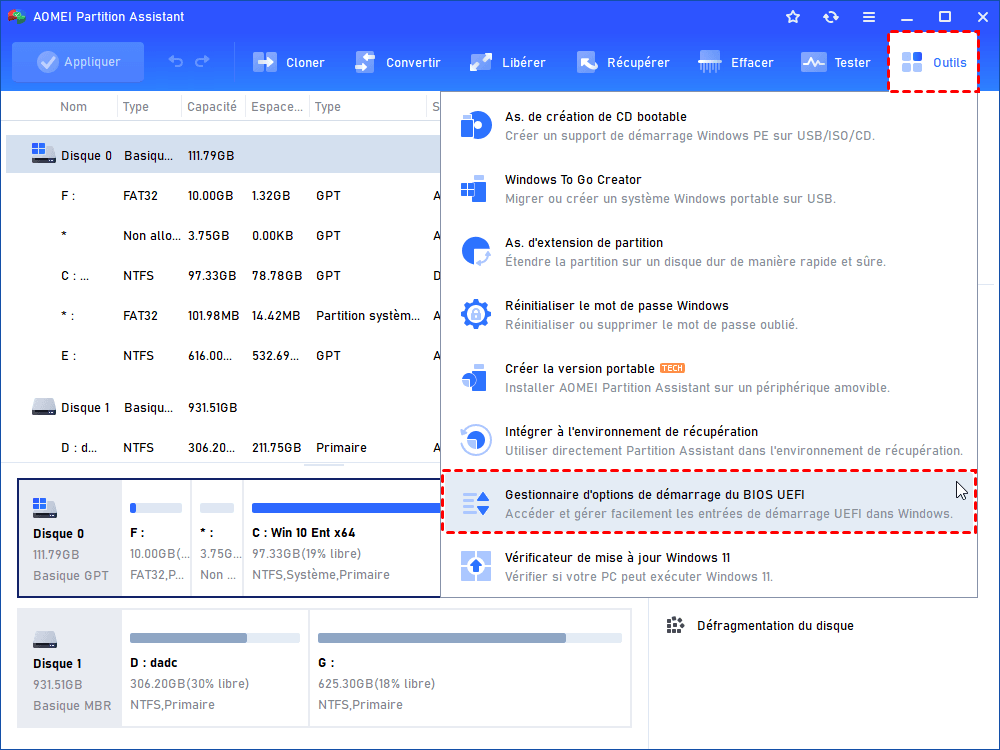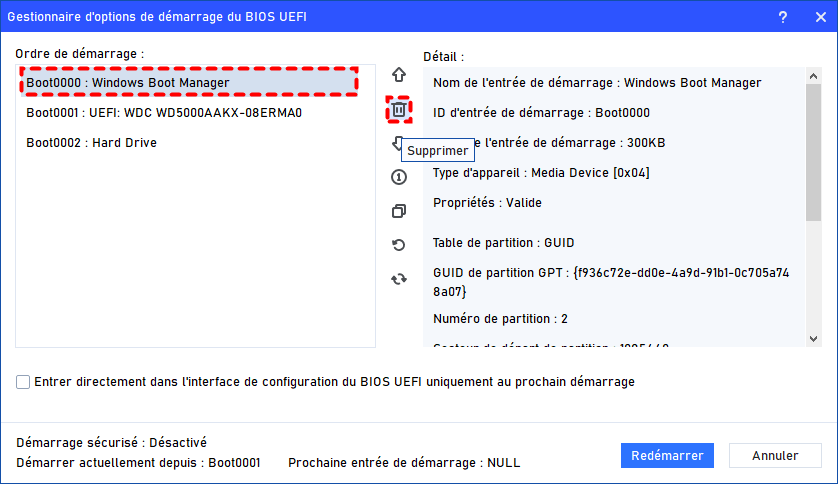Paramètres des options du gestionnaire de démarrage du BIOS Alienware
Cet article présentera tout sur les paramètres des options du gestionnaire de démarrage du BIOS Alienware. Si vous souhaitez désactiver le gestionnaire de démarrage, cet article peut également vous aider.
À propos des options de gestionnaire de démarrage du BIOS Alienware
Alienware, une filiale de Dell Inc., est réputée pour la production d'ordinateurs portables et de bureaux de jeu haute performance. Ces machines puissantes sont souvent équipées de paramètres avancés du BIOS, y compris des options de gestionnaire de démarrage, qui jouent un rôle essentiel dans la gestion du processus de démarrage.
Le BIOS (Basic Input/Output System) est un micrologiciel qui initialise les composants matériels lors du processus de démarrage de l'ordinateur. Parmi ses fonctionnalités essentielles, le BIOS inclut des options de gestionnaire de démarrage qui déterminent l'ordre dans lequel l'ordinateur recherche les systèmes d'exploitation ou périphériques amorçables. Le gestionnaire de démarrage du BIOS est le premier programme qui s'exécute lorsque l'ordinateur portable est allumé, responsable de l'initialisation des composants matériels et de la préparation du système pour le chargement du système d'exploitation.
Pour les utilisateurs d'Alienware, l'accès et la compréhension de ces paramètres peuvent être bénéfiques. Le gestionnaire de démarrage du BIOS optimise le processus de démarrage, garantissant que votre ordinateur portable démarre rapidement, réduisant les temps d'arrêt et vous permettant de démarrer rapidement votre travail.
Comment accéder au BIOS Alienware ?
Pour accéder au BIOS Alienware et à ses options de gestionnaire de démarrage, vous devez suivre les étapes suivantes.
Étape 1. Éteignez complètement votre ordinateur Alienware.
Étape 2. Allumez l'ordinateur et appuyez plusieurs fois sur la touche d'accès au BIOS pendant le démarrage. La touche peut varier en fonction du modèle d'Alienware, mais les touches courantes sont F2, F12 ou Suppr. Consultez le manuel de votre ordinateur ou le site web d'Alienware pour connaître la touche spécifique.
✍ Remarque : Voici les touches courantes du BIOS pour les appareils Alienware.
★ Pour Alienware Aurora R9 et R10 : Appuyez sur F2
★ Pour Alienware Area-51m R2 : Appuyez sur F2
★ Pour Alienware m15 R3 et m17 R3 : Appuyez sur F2
★ Pour Alienware Area-51m R1 : Appuyez sur F2
★ Pour Alienware m15 R2 et m17 R2 : Appuyez sur F2.
Étape 3. Accéder aux options du gestionnaire de démarrage. Une fois dans les paramètres du BIOS, accédez aux options du gestionnaire de démarrage. L'interface du BIOS peut varier en fonction du modèle Alienware, mais les paramètres du gestionnaire de démarrage se trouvent généralement dans la section "Démarrage (Boot)" ou "Configuration du démarrage (Boot Configuration)".
Quelles sont les options du gestionnaire de démarrage du BIOS Alienware
Dans l'interface du BIOS Alienware, vous pouvez trouver les options de performance du BIOS Alienware suivantes. Veuillez choisir l'option cible pour effectuer l'opération.
▶ Priorité de démarrage (Boot priority)
Le paramètre de priorité de démarrage dans les paramètres du BIOS Alienware détermine l'ordre dans lequel l'ordinateur recherche les périphériques amorçables. Vous pouvez définir le périphérique de démarrage principal sur un disque dur, un lecteur USB externe, un lecteur de DVD/CD-ROM ou un autre périphérique connecté.
▶ Démarrage UEFI vs démarrage BIOS Hérité (Legacy)
De nombreux ordinateurs modernes Alienware utilisent UEFI (Unified Extensible Firmware Interface) au lieu du BIOS hérité traditionnel. UEFI offre plusieurs avantages, tels que des temps de démarrage plus rapides et la prise en charge de disques de stockage plus volumineux. Dans les options du gestionnaire de démarrage, vous trouverez peut-être un paramètre pour choisir entre les modes de démarrage UEFI et BIOS Hérité.
▶ Démarrage sécurisé (Secure boot)
Le démarrage sécurisé est une fonctionnalité qui empêche le chargement de systèmes d'exploitation ou de chargeurs d'amorçage non autorisés lors du démarrage. Il est conçu pour améliorer la sécurité du système et protéger contre les attaques de logiciels malveillants. Cependant, dans certains cas, vous devrez peut-être désactiver le démarrage sécurisé pour installer certains systèmes d'exploitation ou pilotes.
▶ Démarrage réseau (Network boot)
Les options du gestionnaire de démarrage du BIOS Alienware peuvent inclure le démarrage réseau, qui permet à l'ordinateur de démarrer à partir d'un serveur réseau. Cela est couramment utilisé dans les environnements d'entreprise pour les installations ou la maintenance à distance du système d'exploitation.
▶ Overclocking et gestionnaire de démarrage du BIOS
L'overclocking est le processus d'augmentation des performances de votre ordinateur portable au-delà de ses paramètres d'usine. Bien qu'il puisse améliorer les performances de jeu, il peut également entraîner une surchauffe et des problèmes de stabilité s'il n'est pas effectué avec précaution. Les ordinateurs portables Alienware offrent des paramètres du BIOS qui permettent aux utilisateurs de contrôler les paramètres d'overclocking.
▶ Mise à jour du BIOS et du gestionnaire de démarrage
Les mises à jour du BIOS incluent souvent des corrections de bugs, des améliorations des performances et des correctifs de sécurité. Mettre régulièrement à jour votre BIOS garantit le bon fonctionnement et la sécurité de votre ordinateur portable. Lors de la mise à jour du BIOS, suivez attentivement les instructions du fabricant. Des mises à jour incorrectes du BIOS peuvent entraîner des dommages irréversibles à votre ordinateur portable.
▶ Options de récupération du BIOS
Dans de rares cas, une mise à jour du BIOS peut échouer, entraînant un système impossible à démarrer. La plupart des ordinateurs portables Alienware disposent d'options de récupération du BIOS pour vous aider à restaurer votre ordinateur portable à un état de fonctionnement. Des méthodes de récupération courantes incluent l'utilisation d'une clé USB de récupération ou d'une combinaison de touches spécifique lors du démarrage. Consultez le manuel de votre ordinateur portable ou le site web d'Alienware pour des instructions de récupération détaillées.
▶ Personnalisation de l'écran de démarrage
Avec les ordinateurs portables Alienware, vous pouvez personnaliser l'écran de démarrage, ajoutant votre touche unique à l'expérience de jeu.
▶ Réinitialisation du BIOS par défaut
Si vous rencontrez des problèmes avec la configuration du BIOS de votre ordinateur portable, le réinitialiser aux paramètres par défaut peut résoudre de nombreux problèmes.
Lectures supplémentaires : Comment désactiver le gestionnaire de démarrage de Windows sur Alienware ?
Bien que le gestionnaire de démarrage de Windows puisse aider les utilisateurs à optimiser le processus de démarrage, il y a certaines situations où les utilisateurs doivent désactiver le gestionnaire de démarrage du BIOS, comme lorsqu'il n'y a qu'un seul système installé sur l'ordinateur, la prévention du double démarrage du système, et ainsi de suite.
Comme nous le savons tous, l'accès au BIOS/UEFI pour gérer les options de démarrage sur un ordinateur portable Alienware peut être fastidieux et chronophage. Les touches spécifiques requises pour entrer dans le BIOS/UEFI peuvent varier en fonction du modèle de PC. Ce besoin constant d'appuyer sur une touche spécifique rend la désactivation des options de démarrage et la spécification ou la modification manuelle de la séquence de démarrage une tâche difficile, surtout pour les personnes ayant peu d'expérience en informatique.
Heureusement, le logiciel AOMEI Partition Assistant Professional offre une solution remarquable avec sa fonction Gestionnaire d'options de démarrage du BIOS UEFI. Cet outil rend la gestion des options de démarrage facile et efficace. Désormais, les utilisateurs peuvent facilement changer le disque de démarrage, supprimer, sauvegarder, restaurer et actualiser leurs options de démarrage de l'UEFI/EFI sans avoir besoin d'entrer manuellement dans le BIOS ou de faire face à des modifications complexes des éléments de démarrage. Cette fonctionnalité permet de gagner du temps et facilite efficacement la gestion des options de démarrage.
Avant de commencer :
✿ Avant d'utiliser cette fonctionnalité, assurez-vous que votre disque système est au format GPT. S'il est actuellement au format MBR, vous devrez convertir le disque en format GPT pour que le Gestionnaire d'options de démarrage du BIOS/UEFI EFI fonctionne correctement.
✿ Pour une compréhension complète de cette fonctionnalité, veuillez lire l'article Comment gérer facilement vos options de démarrage BIOS EFI/UEFI ?
Étape 1. Cliquez sur l'option "Outils" située dans l'onglet supérieur de l'interface. Dans le menu déroulant, sélectionnez "Gestionnaire des options de démarrage du BIOS UEFI".
Étape 2. Dans le gestionnaire d'options de démarrage du BIOS/UEFI EFI, localisez "Windows Boot Manager" dans la liste des options de démarrage et cliquez sur le bouton "Supprimer" situé sur le côté droit.
Étape 3. Pour appliquer les modifications, cliquez sur "Redémarrer" pour redémarrer votre ordinateur. Après le redémarrage, vous remarquerez que le gestionnaire de démarrage de Windows a été désactivé avec succès dans le BIOS.
Conclusion
En conclusion, les options de gestionnaire de démarrage du BIOS Alienware jouent un rôle crucial dans la configuration du processus de démarrage de votre ordinateur portable ou de bureau de jeu. Comprendre comment accéder et naviguer dans ces paramètres vous permet d'optimiser la séquence de démarrage et de l'adapter à vos besoins spécifiques.
De plus, lorsque vous souhaitez désactiver le gestionnaire de démarrage de Windows sur un ordinateur portable Alienware, AOMEI Partition Assistant peut vous aider facilement. En plus de l'outil mentionné, il peut également vous aider à transférer le gestionnaire de démarrage vers SSD, allouer de l'espace libre, à nettoyer votre PC, à récupérer des données, à réinitialiser le mot de passe Windows, etc.